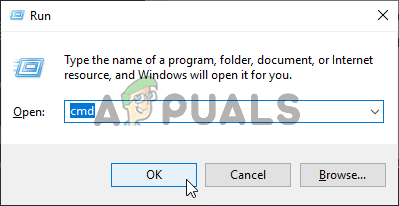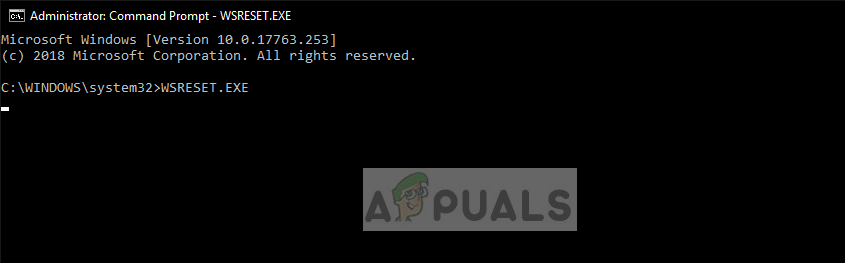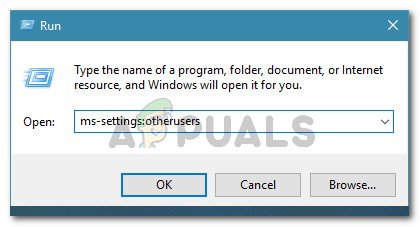Mitu Windowsi kasutajat on pärast teatud videovormingute (eriti .MKV vorminguid) või kui proovite ümber nimetada või muuta .MP3- või .MP4-failide muid üksikasju. Ilmuv veakood on 0xC00D36CB . Mõned kasutajad teatavad, et probleem ilmneb ainult käputäie failide puhul, kuid teised ütlevad, et nad ei saa äkki esitada ühtegi .MKV-vormingus faili. Kuigi probleemist teatatakse kõige sagedamini Windows 10-s, õnnestus meil mõned juhtumid leida ka Windows 7-st ja Windows 8.1-st.

Veakood 0xC00D36CB .MKV, .MP3 ja .MP4 failide esitamisel
Mis põhjustab 0xC00D36CB veakoodi?
Uurisime seda konkreetset probleemi, vaadates erinevaid kasutajaaruandeid ja proovides erinevaid parandusi, mida mõned kasutajad soovitasid tõhusana lahendada või sellest mööda hiilida. Nagu selgub, võivad selle konkreetse veakoodi käivitada mitmed võimalikud põhjused.
Siin on nimekiri potentsiaalsetest süüdlastest, kes võivad selle eest vastutada 0xC00D36CB viga :
- Üldine tõrkunud komponent - Üks levinumaid põhjuseid, mis selle veakoodi tekitab, on üldine tõrge, mis lõpuks häirib video taasesituse funktsioone. Selle stsenaariumi korral on Windows 10 tõenäoliselt varustatud probleemi automaatseks lahendamiseks. Probleemi peaks saama lahendada, käivitades video taasesituse tõrkeotsingu.
- Rikutud Windows Store'i komponent - Nagu selgub, võib see konkreetne probleem ilmneda ka Windowsi poe probleemi tõttu. MKV-failide taasesitus saavutatakse sõltuvalt Windowsi poest, nii et korruptsioon poes võib lõpuks mõjutada teie arvuti video taasesituse võimalusi. Sellisel juhul saate probleemi lahendada Windowsi poe lähtestamisega (kas CMD akna kaudu või GUI abil)
- Failil pole õigeid õigusi - Kui faili teisaldamise, muutmise või haldamise ajal ilmneb see tõrge, võite näha veakoodi, kuna praegu sisseloginud kasutajal pole vajalikke õigusi. Sellisel juhul saate probleemi lahendada, muutes faili omandiõiguse kõigile, nii et iga kasutaja saab seda muuta.
- Katkine kasutajaprofiil - Raskematel juhtudel võib selle veakoodi päritolu tuvastada rikutud kasutajaprofiiliga. Kui hakkasite seda viga nägema alles pärast seda, kui turvakontroll osade üksuste karantiini pani, on tõenäoline, et teie kasutajaprofiil oli rikutud. Selle stsenaariumi korral peaksite saama probleemi lahendada uue kasutajaprofiili loomise ja kasutamisega.
Kui näete seda täpset veakoodi ja mõni ülaltoodud stsenaariumitest tundub olevat asjakohane, on tõenäoline, et saate probleemi lahendada, järgides ühte selles artiklis toodud võimalikke parandusi. Altpoolt leiate kogumise potentsiaalsetest parandustest, mille on kinnitanud toimivad ka teised mõjutatud kasutajad, kes üritavad sama probleemi lahendada 0xC00D36CB viga.
Võimalikult tõhusaks jäämiseks soovitame teil järgida alltoodud meetodeid samas järjekorras, nagu me need korraldasime (nende tõhususe ja tõsiduse kaudu). Kui järgite tellimust, peaksite lõpuks leidma sobiva paranduse, mis võimaldab teil probleemi parandada või sellest mööda hiilida hoolimata süüdlasest, kes probleemi põhjustab.
Alustagem!
1. meetod: video taasesituse tõrkeotsingu käitamine (ainult Windows 10)
Enne täpsematele parandusstrateegiatele asumist veenduge, et teie Windows 10 arvuti ei suuda probleemi automaatselt lahendada. 0xC00D36CB tõrke ilmnemise põhjus on tõenäoliselt teatud tüüpi tõrkunud või rikutud komponent, mis takistab tavalist video taasesitust.
Õnneks suudab Windows 10 üsna hästi tuvastada ja kõrvaldada kõige levinumad põhjused, mis häirivad selle video taasesituse võimalusi. Mitmel selle konkreetse tõrkekoodiga kokku puutunud Windows 10 kasutajal on õnnestunud probleem lahendada, käivitades video taasesituse tõrkeotsingu, et automaatselt tuvastada ja juurutada asjakohane parandus.
Siin on kiire juhend Video taasesituse tõrkeotsing sisseehitatud Windows 10 menüü kaudu:
- Vajutage Windowsi klahv + R avada a Jookse Dialoogikast. Seejärel tippige ms-settings: tõrkeotsing ” ja vajutage Sisenema avada Tõrkeotsing vahekaart Seaded vaheleht.
- Kui olete Tõrkeotsing aken, vaadake paremale paanile ja kerige alla Leidke ja lahendage muid probleeme . Kui sinna jõuate, klõpsake nuppu Video taasesitus , siis klõpsake nuppu Käivitage tõrkeotsing värskelt ilmunud kontekstimenüüst.
- Pärast utiliidi käivitamist oodake, kuni esmane skannimine on lõpule jõudnud. See protseduur määrab kindlaks, kas mõni utiliidiga kaasas olevast parandusstrateegiast sobib teie praeguse olukorra jaoks. Kui leiate sobiva remondistrateegia, klõpsake nuppu Rakendage see parandus soovitatud remondistrateegia jõustamiseks.
- Kui remondistrateegia on jõustatud, taaskäivitage arvuti muudatuste rakendamiseks ja oodake järgmise käivitusjärjestuse lõpuleviimist. Kui järgmine käivitusjärjestus on lõpule jõudnud, korrake toimingut, mis varem käivitas 0xC00D36CB viga ja vaadake, kas probleem on nüüd lahendatud.

Video taasesituse tõrkeotsingu käitamine
Kui teil on endiselt probleeme 0xC00D36CB viga isegi pärast ülaltoodud toimingute tegemist liikuge allpool järgmise meetodi juurde.
2. meetod: Windowsi poe lähtestamine (ainult Windows 10)
Pärast mitme erineva kasutajaaruande analüüsimist näib, et see konkreetne probleem võib ilmneda ka Windowsi poe probleemi tõttu. .MKV-failide taasesitus suunatakse läbi Windowsi poe komponendi, seega võib mis tahes tüüpi rike, mis mõjutab Windowsi poodi, mõjutada teie süsteemi teatud videofailide esitamist.
Mõnel juhul teatasid kasutajad, et probleem hakkas ilmnema alles pärast turvakontrolli käivitamist, mis lõppes karantiini paigutamisega mõnele Windows poe jaoks hädavajalikule üksusele. Selle stsenaariumi sattunud kasutajad on teatanud, et probleem lahenes pärast Windowsi poe lähtestamist koos kõigi seotud komponentidega.
Mis puutub Windowsi poe lähtestamiseks Windows 10 arvutisse, siis on teil kaks võimalust edasi liikuda. - Teete seda kas otse kõrgendatud CMD terminalist või teete seda rakenduse Seaded kaudu GUI abil.
Kuigi esimene võimalus on kiirem, hõlmab see CMD-aknas mõne toimingu tegemist, mis võib mõnda kasutajat hirmutada. Kui te pole oma tehnilistes võimetes kindel, soovitame teil järgida teist juhendit, kuna mittetehniliste isikute jaoks on seda lihtsam jälgida.
Windows Store'i vahemälu lähtestamine CMD kaudu
- Dialoogiboksi Run käivitamiseks vajutage Windowsi klahv + R . Järgmiseks tippige 'Cmd' sees Jookse akna tekstikast ja vajutage Ctrl + Tõst + Enter administraatoriõigustega käsuviiba avamiseks. Kui teil palutakse UAC (kasutajakonto kontroll) , klõpsake nuppu Jah administraatorile juurdepääsu andmiseks.
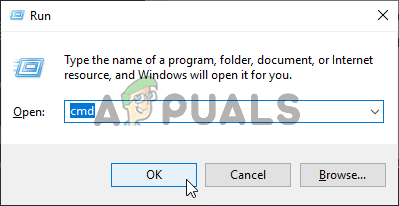
Käsuviiba käitamine
- Kui olete kõrgendatud käsuviibas, tippige järgmine käsk ja vajutage Sisenema Windowsi poe lähtestamiseks koos kõigi sõltuvustega:
wsreset.exe
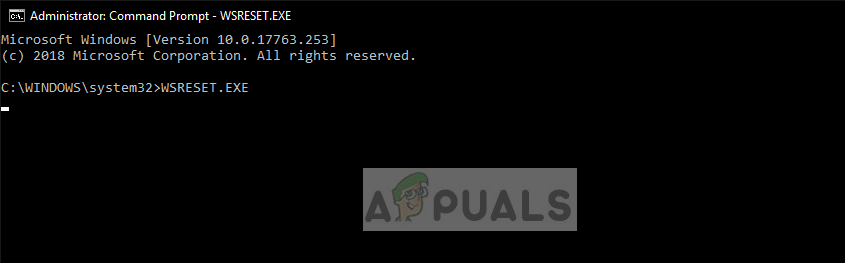
Windowsi poe lähtestamine
- Kui käsk on edukalt töödeldud, taaskäivitage arvuti ja vaadake, kas probleem on järgmise süsteemi käivitamisel lahendatud.
Windows Store'i vahemälu lähtestamine rakenduse Seaded kaudu
- Vajutage Windowsi klahv + R avada a Jookse Dialoogikast. Sisestage äsja avatud kasti Run käsk ms-settings: appsfeatures ' ja vajutage Sisenema avada Rakendused ja funktsioonid menüü Seaded rakendus.
- Pärast seda, kui teil õnnestub Rakendused ja funktsioonid kerige installitud failide loendis allapoole Universaalne Windowsi platvorm (UWP) rakendused ja leidke Microsoft Store'i kirje.
- Kui leiate õige rakenduse, otsige Täpsemad valikud hüperlingi ja klõpsake seda (kus Kirjastaja on loetletud).
- Pärast seda, kui teil õnnestub leida tee siseruumides Täpsemad valikud menüüs klõpsake nuppu Lähtesta siis klõpsake nuppu Lähtesta veelkord vahemälu tühjendamise kinnitamiseks ja algatamiseks.
- Oodake, kuni protsess on lõpule jõudnud, seejärel taaskäivitage arvuti ja vaadake, kas probleem on järgmise arvuti käivitamisel lahendatud.

Microsofti poe lähtestamine
Kui sama 0xC00D36CB viga toimib ikka sama toimingu sooritamisel, liikuge allpool järgmise meetodi juurde.
3. meetod: faili lubade muutmine
Nagu mõned mõjutatud kasutajad on teatanud, võib see konkreetne probleem ilmneda ka lubade tõttu. Kui teil tekib probleem, kui proovite muuta .MP3- või .MP4-faili teatud üksikasju, on tõenäoline, et saate probleemi lahendada, Atribuudid ekraani ja Omanik kuni Kõik.
Mitmed kasutajad, kes on selle probleemiga kokku puutunud mitme Windowsi kontoga arvutis, on teatanud, et suutsid äkki faili ümber nimetada või sellega manipuleerida ilma 0xC00D36CB viga pärast faili omandiõiguse muutmist.
Siin on kiire juhend faili lubade muutmise kohta omandiõiguse konflikti vältimiseks.
- Paremklõpsake probleemi põhjustaval failil ja klõpsake nuppu Atribuudid värskelt ilmunud kontekstimenüüst.
- Kui olete Atribuudid ekraanil valige Turvalisus vahekaardil ülaosas olevast lindimenüüst.
- Järgmiseks klõpsake nuppu Täpsem all olev nupp Load jaoks.
- Kui olete Täpsemad turvaseaded faili jaoks, mis teile probleeme tekitab, otsige ülaosas jaotist Omanik ja klõpsake nuppu Muuda sellega seotud nupp.
- Toas Valige Kasutaja või Grupp aknas minge Sisestage objekti nimi, mille soovite valida jaotis ja tüüp Kõik tekstiväljale. Seejärel klõpsake nuppu Kontrollige nimesid uue omandilise kuuluvuse kinnitamiseks.
- Klõpsake nuppu Okei muudatuste salvestamiseks klõpsake nuppu Rakenda uue omaniku päästmiseks.
- Sulgege kõik varem avatud aknad, korrake toimingut, mis varem vea käivitas, ja vaadake, kas probleem on nüüd lahendatud.

Omandiõiguse muutmine kõigile
Kui teil on endiselt probleeme 0xC00D36CB viga kui proovite faili muuta või teisaldada, liikuge allpool oleva viimase meetodi juurde.
4. meetod: uue kasutajaprofiili loomine
Kui ükski ülaltoodud meetoditest pole lubanud teil sellest kõrvale hiilida ega seda lahendada 0xC00D36CB viga, on tõenäoline, et teil on tegemist rikutud Windowsi profiiliga, mis häirib video tavapärast funktsioneerimist.
Mitmed Windowsi kasutajad, kes vaevlesid ka selle probleemi lahendamises, on lõpuks suutnud probleemi lahendada uue kasutajaprofiili loomisega ja kasutada seda varem põhjustanud rikutud profiili asemel.
Siin on kiire juhend uue kasutajaprofiili loomiseks Windows 10-s:
- Avage uus Jookse dialoogiboksi vajutades Windowsi klahv + R . Järgmisena sisestage ms-settings: muud kasutajad ” tekstivälja ja vajutage Sisenema avada Pere ja teised inimesed vahekaart Seaded rakendus.
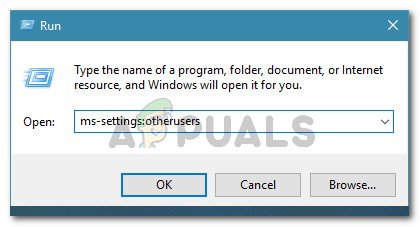
Dialoogi käivitamine: ms-settings: otherusers
- Kui olete Pere ja teised kasutajad vahekaardil, liikuge parempoolsele paanile ja kerige alla Teised kasutajad jaotises. Kui teil õnnestub sinna jõuda, klõpsake nuppu Lisage keegi teine sellesse arvutisse .
- Alustage uuel seadistusekraanil oma Microsofti kontoga seotud e-posti aadressi ja telefoninumbri lisamisega. Kui soovite luua kohaliku konto, klõpsake nuppu „Mul pole selle inimese sisselogimisteavet” .
- Järgmisel ekraanil alustage oma Microsofti konto mandaatide sisestamist või klõpsake nuppu Kasutaja lisamine ilma Microsofti kontota (kui soovite minna kohalikule kontole).
Märge : Pidage meeles, et kui loote kohaliku konto, lakkavad mõned veebifunktsioonid töötamast. - Seadistage oma uue konto jaoks kasutajanimi ja parool. Seejärel palutakse teil määrata turvaküsimus. Peaksite seda tegema, et teil oleks taastevalik juhuks, kui unustate parooli.
- Kui teil on õnnestunud oma konto luua, taaskäivitage arvuti ja logige järgmisel käivitamisel oma uue kontoga sisse.
- Kui järgmine käivitusjärjestus on lõpule jõudnud, vaadake, kas saate esitada .MCV, .MP3 või .MP4 faile ilma 0xC00D36CB viga.

Uue Windowsi konto loomine süsteemifailide rikutuse vältimiseks
7 minutit loetud